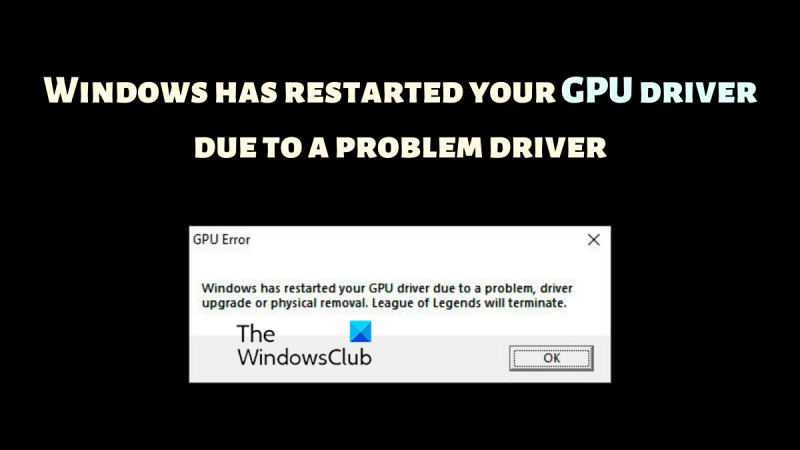כמומחה IT, אני נשאל לעתים קרובות על הודעות השגיאה השונות שמשתמשי Windows רואים מעת לעת. אחת מהודעות השגיאה הנפוצות ביותר היא הודעת השגיאה 'Windows הפעיל מחדש את מנהל ההתקן של ה-GPU עקב מנהל התקן בעייתי'. הודעת שגיאה זו מוצגת כאשר Windows מזהה בעיה במנהל ההתקן, ומנסה לתקן את הבעיה על ידי הפעלה מחדש של מנהל ההתקן.
הודעת שגיאה זו יכולה להיגרם ממספר דברים שונים, אך הסיבה השכיחה ביותר היא מנהל התקן שאינו תואם ל-Windows. מנהלי התקנים לא תואמים עלולים לגרום לכל מיני בעיות, והודעת השגיאה הזו היא אחת הנפוצות ביותר. אם אתה רואה הודעת שגיאה זו, חשוב תחילה לנסות ולעדכן את מנהל ההתקן. אם זה לא עובד, ייתכן שיהיה עליך להסיר את מנהל ההתקן ולאחר מכן להתקין אותו מחדש.
אם אתה רואה הודעת שגיאה זו, חשוב לנקוט בפעולה מיידית. מנהלי התקנים לא תואמים עלולים לגרום לכל מיני בעיות, ואף יכולים להוביל לאובדן נתונים. אם אתה רואה הודעת שגיאה זו, הקפד לעדכן את מנהלי ההתקן שלך בהקדם האפשרי.
תהליך gwxux
ה-GPU הוא רכיב חיוני של מחשב ומערכת ההפעלה Windows תקרוס אם רכיב זה יהיה עומס יתר. בזמן המשחק, משתמשים רבים דיווחו על השגיאה Windows הפעיל מחדש את מנהל ההתקן של ה-GPU עקב מנהל התקן בעייתי . אם אתה מתמודד עם אותו הדבר, אנא קרא מאמר זה לפתרון.

Windows הפעיל מחדש את מנהל ההתקן של ה-GPU עקב מנהל התקן בעייתי
הבעיה יכולה לנבוע ממנהלי תצוגה פגומים או מיושנים, או מהיעדר GPU מתאים. בשני המקרים הללו, נצטרך לפתור תקלות בהתאם. כדי לפתור את הבעיה, נסה את הפתרונות הבאים ברצף:
- עדכן גרפיקה עם כלי מנהלי התקנים רשמיים.
- הורד את הגרסה העדכנית ביותר של DirectX למחשב שלך.
- הוסף GPU למערכת שלך
- עדכן את מערכת Windows שלך
1] עדכן את מנהל ההתקן הגרפי באמצעות הכלים הרשמיים.
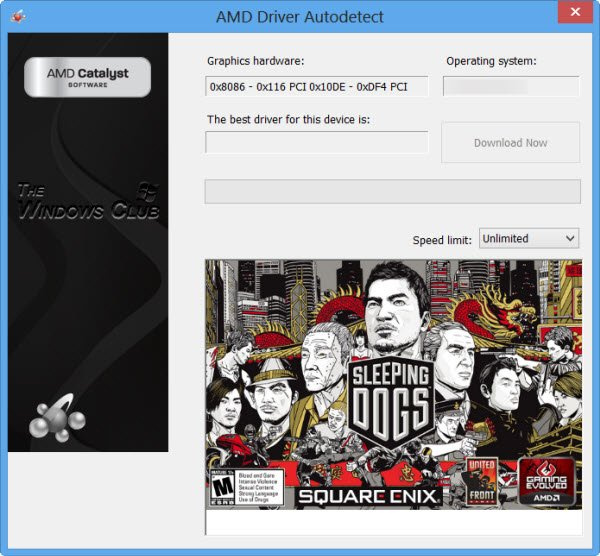
הדרך הטובה ביותר לעדכן דרייברים לכרטיס מסך עשה זאת באמצעות כלי עדכון מנהל ההתקן. בהתאם למעבד המשמש במערכת שלך, נסה את הפעולות הבאות:
- עוזר מנהל התקן ותמיכה של אינטל : עוזר מנהל התקן ותמיכה של Intel יכול לעזור לך לעדכן מנהלי התקנים במערכות אינטל בצורה נכונה. זה עובד כאשר עדכון מנהלי התקנים נכשל בדרך כלל.
- זיהוי אוטומטי של AMD : משתמשי AMD יכולים להשתמש בגרסת הכלי כדי לעדכן מנהלי התקנים של AMD. כלי זה ידוע בשם AMD Auto Detect והוא יכול לעדכן מנהלי התקנים שאינם מכוסים על ידי הנוהל הרגיל.
אם אתה משתמש במכשיר חיצוני GPU , אתה יכול להוריד דרייברים לכרטיס מסך ישירות מאתר היצרן.
מְחוּבָּר : כיצד להפעיל מחדש את מנהל ההתקן הגרפי ב-Windows
2] הורד את הגרסה העדכנית ביותר של DirectX למחשב שלך.
משתמשים רבים אישרו כי הורדה והתקנה של הגרסה העדכנית ביותר של DirectX במערכת שלהם פתרה את הבעיה בדיון. גרסה זו זמינה מ- Microsoft.com. DirectX מתקין מספר ספריות זמן ריצה הנדרשות למשחק ולמדיה אחרת במערכת.
3] הוסף GPU למערכת שלך
אם אתה משחק במשחק עתיר גרפיקה, וודא שלמערכת שלך יש את כל מה שאתה צריך עבור דרישות המינימום שלה. ה-GPU הוא חלק מדרישות המינימום. משחקים כבדים בדרך כלל דורשים GPU חיצוני.
כדי לפתור בעיה זו, אתה יכול לקנות GPU חדש או להפסיק לשחק את המשחק. אם החומרה לא מספיקה, שום דבר אחר לא יעבוד.
לקרוא: מחשב Windows קופא בעת התקנת מנהל ההתקן הגרפי
4] עדכן את מערכת Windows שלך
לפעמים Microsoft מזהה משוב שנשלח על ידי משתמשים ומתקן בעיות נפוצות ב-Windows. תיקונים אלה מתווספים באמצעות עדכוני Windows. ניתן לעדכן את המערכת באופן ידני באופן הבא:
- קליק ימני על לָצֵאת לָדֶרֶך לחצן ובחר הגדרות מהתפריט.
- IN הגדרות חלון, עבור אל לשונית Windows Update ברשימה משמאל.
- בחלונית הימנית, לחץ על בדוק עדכונים עדכון חַלוֹן לגרסה העדכנית ביותר.
למה אני צריך GPU נפרד למשחקים?
משחקים זקוקים לעיבוד גרפי טוב יותר ולכן יש צורך ב-GPU טוב יותר. מלבד GPU טוב יותר, הם צריכים גם פיזור חום מתוחכם יותר. ה-GPU יעזור לוודא שהגרפיקה מוצגת כהלכה. במקרה שה-GPU לא תואם את הסימן, המשחק יפסיק לעבוד ואתה עלול להיתקל בשגיאה בדיון.
איך אני יודע אם ה-GPU שלי פגום?
כשל ב-GPU הוא קריטי בדיוק כמו כשל במעבד. התסמין הראשון הוא שגיאת מסך המוות הכחול. בנוסף, תבחין בחימום יתר של המערכת. המאוורר עשוי לפעול מהר מהרגיל. לאחר מכן, התצוגה עשויה להראות בעיות.
לקרוא:
- מנהל ההתקן הגרפי של אינטל ממשיך לקרוס
- מנהל ההתקן של AMD ממשיך לקרוס
מה עלי לעשות אם ה-GPU שלי נכשל?
אם ה-GPU שלך הוא GPU פנימי, זה יהיה מועיל פשוט לעדכן את מנהלי ההתקן שלך. עם זאת, אם זה לא עובד, תצטרך לשלוח אותו להחלפת חומרה. ניתן להחליף מעבדי GPU חיצוניים די בקלות. אם לא, אתה יכול גם להוסיף GPUs מבוססי USB בימים אלה.
מה אם קניתי מחשב נייד ללא GPU חיצוני?
אם המחשב הנייד שלך אינו כולל GPU חיצוני מובנה, אתה יכול לקנות אפשרויות USB. עם זאת, הגרסאות העדכניות ביותר של מעבדי אינטל מגיעות עם GPUs מסדרת Iris. GPUs אלה יכולים להספיק למשחקים רבים. אז החליטו בחוכמה לפני שאתם מבזבזים כסף נוסף.